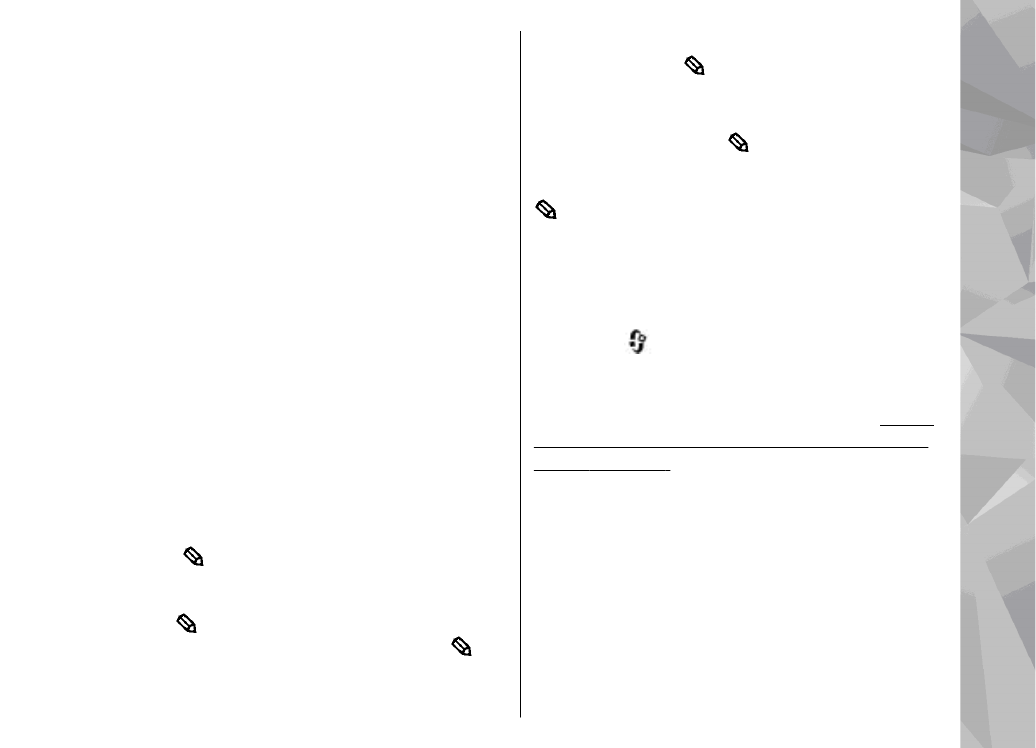
Писане и изпращане на
съобщения
Натиснете
и изберете
Съобщ.
.
Преди да можете да създадете мултимедийно
съобщение или да напишете имейл, трябва да
имате правилните настройки за връзка.
Вижте
“Определяне на настройките за електронната
поща”, стр. 135.
Мобилната мрежа може да ограничава размера
на мултимедийните съобщения. Ако картинката,
включена в съобщението, надвишава този
размер, устройството може да намали
големината на картинката, така че тя да може да
бъде изпратена чрез мултимедийно съобщение.
Попитайте вашия доставчик на услуги за
ограничението на размера на съобщенията на
електронната поща. Ако опитвате да изпратите
имейл съобщение, което надхвърля пределния
131
Съобщения
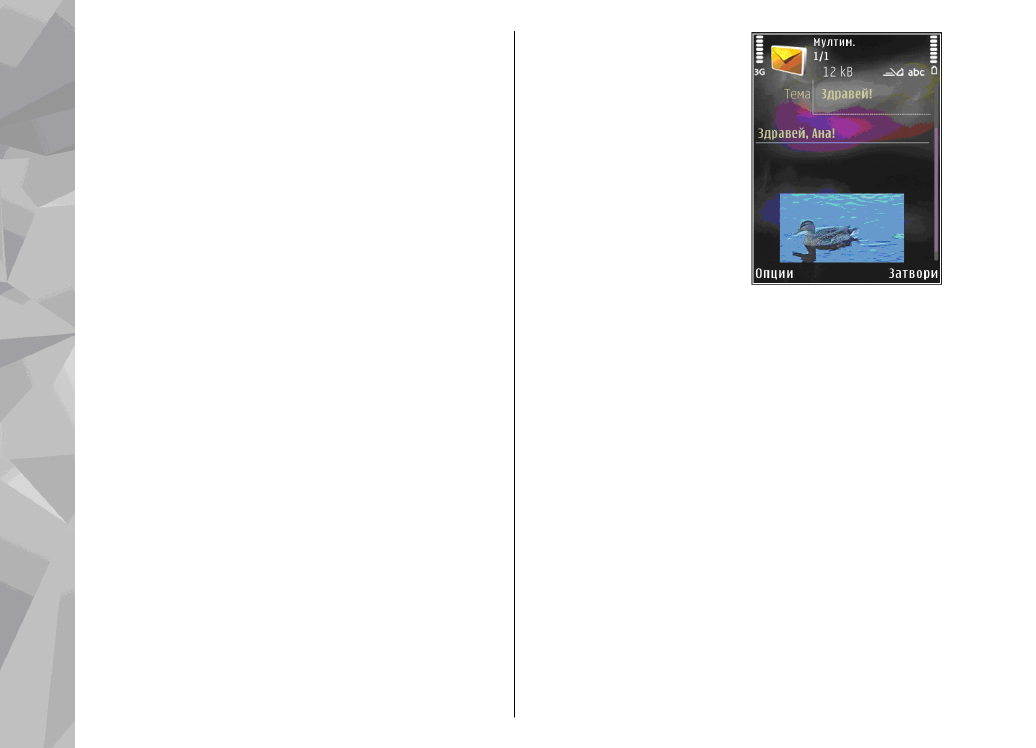
размер на сървъра за електронна поща,
съобщението остава в папката
Изходящи
и
устройството опитва периодично да го изпрати
отново. Изпращането на електонна поща
изисква връзка за данни и непрекъснатите опити
за изпращане отново може да увеличат
телефонната ви сметка. В папката
Изходящи
можете да изтриете подобни съобщения или да
ги преместите в папката
Чернови
.
1.
Изберете
Ново съобщ.
>
Текст. съоб.
, за да
изпратите текстово съобщение,
Мултим.
съобщение
– за да изпратите мултимедийно
съобщение (MMS),
Аудиосъобщение
– за да
изпратите аудио съобщение (мултимедийно
съобщение, което съдържа звуков клип) или
Електронна поща
– за да изпратите имейл.
2.
В полето "До"
натиснете клавиша за
превъртане, за да
изберете получатели
или групи от
контакти, или за да
въведете телефонния
номер на получателя
или неговия имейл
адрес. За да добавите
точка и запетая (;),
която да отделя
получателите,
натиснете *. Можете също да копирате и
поставите номера или адреса от клипборда.
3.
В полето "Тема" въведете темата на
мултимедийното съобщение или
електронната поща. За да смените полетата,
които се показват, изберете
Опции
>
Полета за адрес
.
4.
Напишете съобщението в полето за
съобщение. За да вмъкнете шаблон, изберете
Опции
>
Вмъкни
или
Вмъкни обект
>
Шаблон
.
5.
За да добавите медиен обект към
мултимедийно съобщение, изберете
Опции
>
Вмъкни обект
>
Изображение
,
Звуков клип
или
Видеоклип
.
132
Съобщения
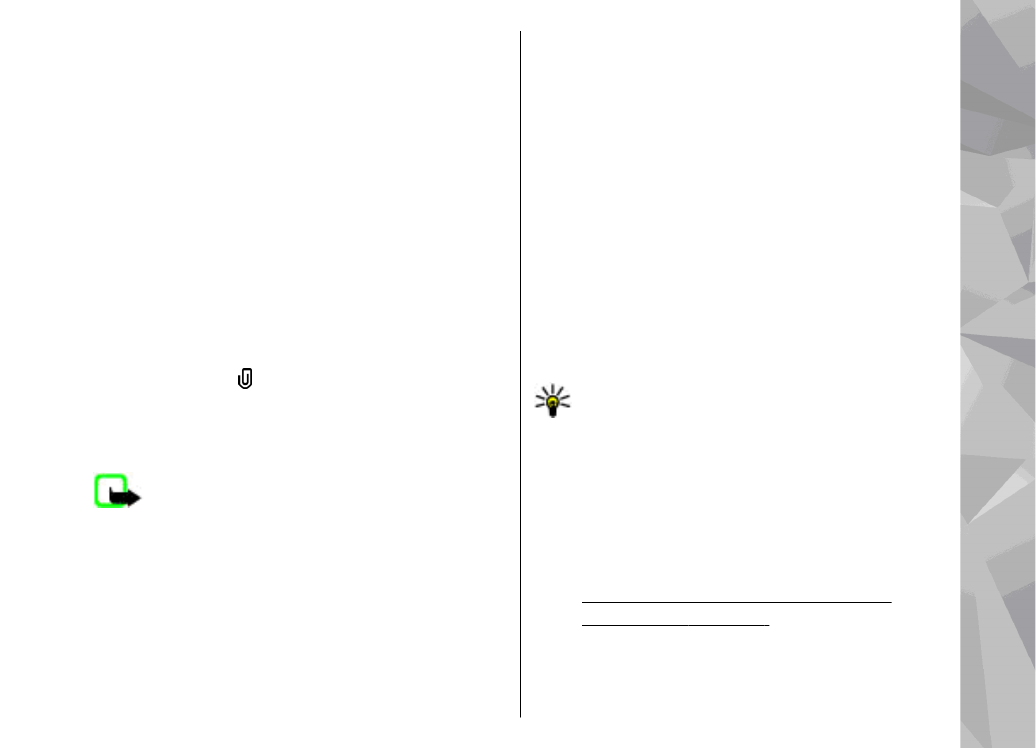
6.
За да направите нова снимка или запишете
звук или видеоклип за мултимедийно
съобщение, изберете
Вмъкни нов
>
Изображение
,
Звуков клип
или
Видеоклип
.
За да вмъкнете нов слайд в съобщението,
изберете
Слайд
.
За да видите как изглежда мултимедийното
съобщение, изберете
Опции
>
Преглед
.
7.
За да прикачите файл към имейл, изберете
Опции
>
Вмъкни
>
Изображение
,
Звуков
клип
,
Видеоклип
,
Бележка
или
Други
за
други типове файлове. Прикачените към
електронното съобщение файлове са
обозначени с .
8.
За да изпратите съобщението, изберете
Опции
>
Изпрати
или натиснете клавиша за
повикване.
Бележка: Вашето устройство може да
покаже, че съобщението е изпратено до
програмирания в устройството номер на
центъра за съобщения. Възможно е
устройството да не показва дали съобщението е
получено от адресата. За повече подробности
относно услугите за съобщения се обърнете към
вашия мобилен оператор.
Устройството ви поддържа изпращането на
текстови съобщения с брой на символите,
надхвърлящ ограничението за едно съобщение.
По-дългите съобщения ще бъдат изпращани
като поредица от две или повече съобщения.
Мобилният оператор може да таксува това
съответно. Символи, които съдържат ударения
или други знаци, както и символи от някои
езикови опции, заемат повече място, като
ограничават броя на символите, които могат да
се изпратят в едно съобщение.
Възможно е да не можете да изпратите
видеоклипове, записани във формат .mp4 или
такива, които превишават максималния размер
на мултимедийно съобщение в безжична мрежа.
Съвет: Можете да направите комбинация
от изображения, видеоклипове, звук и
текст в една презентация и да я изпратите
като мултимедийно съобщение.
Стартирайте, за да създадете
мултимедийно съобщение, и изберете
Опции
>
Нова презентация
. Опцията се
показва само, ако
Режим създав. MMS
е
зададен на
Направляван
или
Свободен
.
Вижте “Настройки за мултимедийни
съобщения”, стр. 138.
133
Съобщения
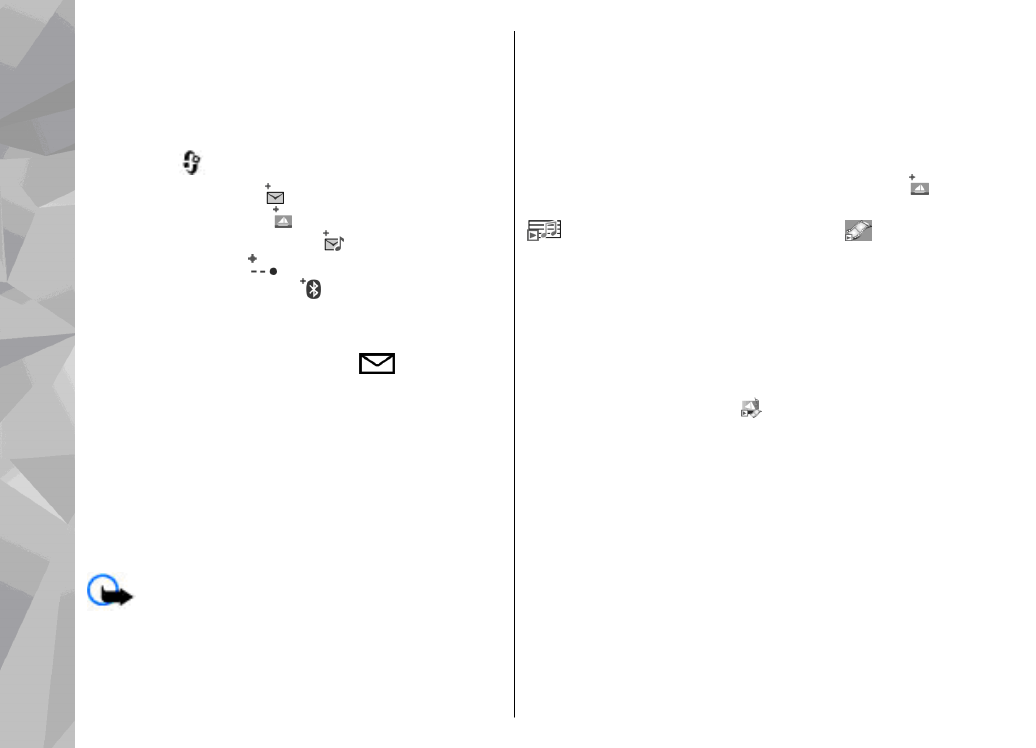
Входяща куия за
съобщения